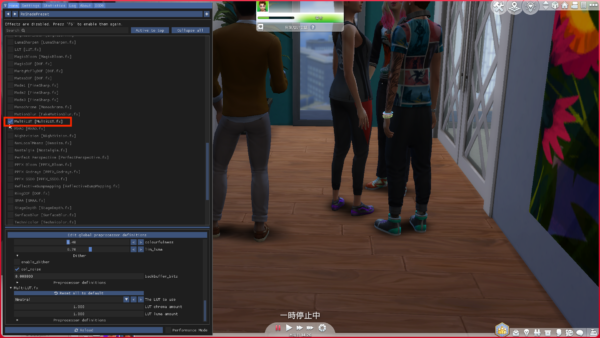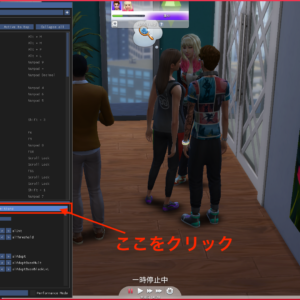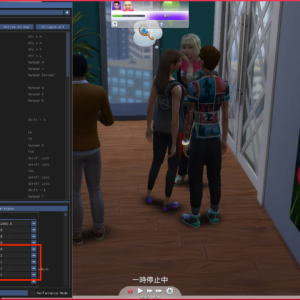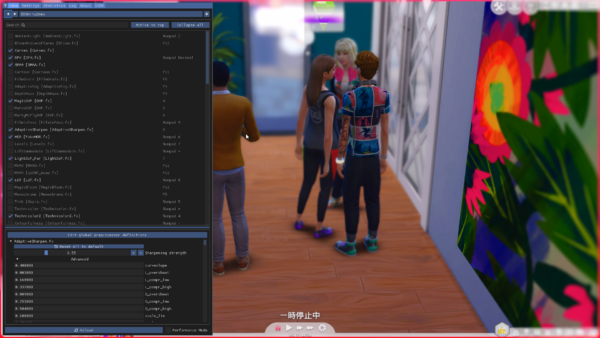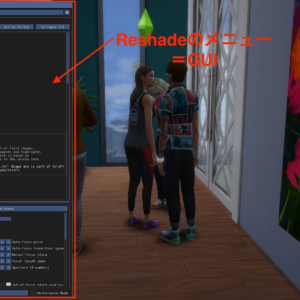Sims 4 に Reshade を導入した覚書
2021年、The Sims 4 にハマりました。すごい楽しい! そういえば The Sims 4 はじめました なんて書いたな。
デフォルトでゲームしてるだけでじゅうぶん楽しいし、追加のパックも購入してまだまだこれからもっともっと楽しむんだけど、別の意味で新鮮味が欲しくなりました。ふと「絵を綺麗にしよう」なんて思いついちゃった。
スカイリムにENBを入れて素敵な絵が撮れるようになったように、シムズにも。
シムズには Reshade を入れました。ENBは対応してないしね。
ここでは、導入にちょっと手間がかかったので、私のしたことを覚書として記します。
これが正しいとか正解だとかいうのではないです。もしかしたらどこか間違ってるかもしれない。ついさっきやっとエラーが出なくなった。その段階で記すものですので、どうぞご了承ください。
はじめに
Reshade本体をインストールすれば、即使えます。バージョンは 4.9.1でした。
Full Bloom MultiLUT も入れました。
LUTは、スカイリムのENBでは私にとって欠かせないぐらいのものになっています。ゲームプレイで暗すぎるダンジョンを見やすくしてくれたりと、撮影だけでなく便利に使えています。ありがたいやつです。
そして、プリセットを2つ入れました。Reshadeは異なるプリセットをかんたんに切り替えて使うことができるみたいです。ただし、プリセットによってはもしかしたら競合もあるのかもしれません。
これを書いてる時点で、私は Reshade本体に、それとは別にLUTを1つ、そしてプリセットを2つ導入しました。
言い忘れていましたが、シムズはPCの Steam版を遊んでいます。MODやCCの導入には、MODクライアントの Vortexを使っています。
では実際にやったことを記していきます。

Reshade本体のインストール
導入方法は、Sims4にReshade導入かんたんメモ・前編 を拝見して、そっくりそのまましました。初めてさんにもわかりやすく書いてくださってます。わからないところは1つもありませんでした。
私のばあいは、なんですが、リンク先に書いてあるのとは異なる部分が2つありました。
1つは、私のシムズが Steam版なので、Binフォルダがあるのは
C:\Program Files (x86)\Steam\steamapps\common\The Sims だというところ。
もう1つは、以下です。
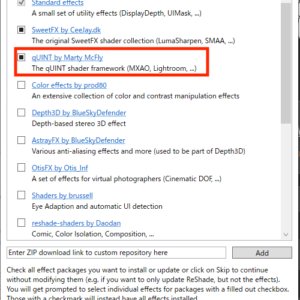 |
後で入れるプリセットの都合上、 SweetFXのパッケージを選ぶときに qUINT by Marty McFly もあったのでチェックをつけました。 |
 |
Add で進んだ次の画面で、全てのファイルにチェックをつけました。 |
シムズを立ち上げて起動確認をし、Sims4にReshade導入かんたんメモ・後編 に書いていただいている通り、Reshadeのメニュー(以降「GUI」と表記します)を出して
Overlay key = Shift + F7
Effect toggle key = F6 を設定しました。
そして DOFを使用するために、GUIのHOMEタブで
RESHADE_DEPTH_INPUT_IS_REVERSED が1だったので0に変更しました。
Full Bloom MultiLUT の導入
LUTは楽しい。
これも Sims4にReshade導入かんたんメモ・後編
書いていただいてある通りに、ダウンロードして中身をそれぞれのフォルダに入れるだけです。
1つ目のプリセット amoebae-CLEAR BLOOM の導入
このプリセットは、miiuさんの reshade 導入設定メモ で知りました。導入の仕方は、英語ですが作者さんのサイト amoebae-CLEAR BLOOM にていねいに書いてくださってます。
私はここでつまずきました。それで、手順を飛ばしてるので、もしかしたら間違ってるかもしれません。
サイトには、まず Reshade 3.4.1 を導入するよう書かれています。が、私の導入した現在でバージョンは 4.9.1 です。GitHubにある公式Shader を上書きしたら、エラーがいくつも出ました。そのShaderのリリース日を確認してみると、2018年11月20日。Reshade 3.4.1 は、2021年1月9日リリースです。古いのを上書きしたからエラーが出たのだと思います。なので、INSTALLATION の 2番目、Official Shaders for ReShade 3.4.1 を上書きする、を飛ばしています。
私のしたことは、プリセットをダウンロードしてフォルダに入れただけ。INSTALLATION の 4番目のみです。
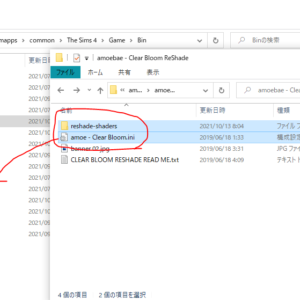 |
ReShade – Clear Bloom からダウンロードしたファイル amoebae – Clear Bloom ReShade.7z を展開していって出てきたフォルダの中から、 reshade-shadersフォルダと、 amoe – Clear Bloom.ini ファイルを C:\Program Files (x86)\Steam\steamapps\common\The Sims 4\Game にドラッグ&ドロップ(またはコピーして貼り付け)。 |
確認と、それからまだすることがあるので、シムズを起動します。
これで導入は終わり。だと思います…
エフェクトをOnにしてみるとこんなかんじ。
GUIを見てもらうと、いくつもにチェック入れてるのをおわかりいただけると思います。こうやって使っていくんですね。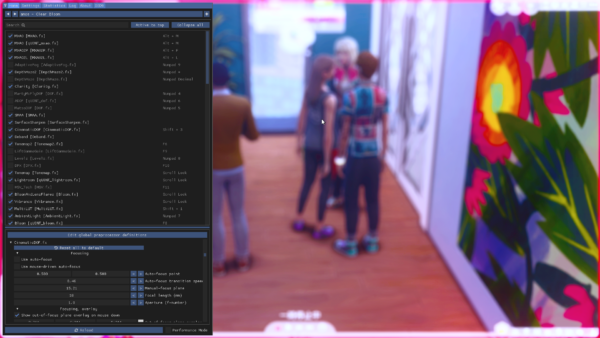 すごく色鮮やかになってます。
すごく色鮮やかになってます。
プリセット2つ目の導入
Reshadeのデフォルト、あるいは別に1つプリセットを導入したら、それだけでいい。んだけど、欲張っちゃいました。
いただいたのは、reshade? から。導入は ReshadeとLife is Strange に書いてくださってます。
シムズに対しての私のイメージが、色鮮やかな明るさ。こちらのプリセットなら叶えてくれるかなと思いました。
シムズに Reshade を導入するにあたり私のしたことは、これで以上です。
さいごに
とりあえず、導入だけはたぶんできました。どこか間違ってないか不安が残ってますが…
スカイリムでENBはだいぶ使い慣れてきたんですが、Reshadeはまったく初めてなので勝手がわかりません。導入していきながら、ああここでこうなるのねとわかったものを記しました。自分好みのエフェクトをかけるなんて、これから勉強していかないとできないなぁと思います。
たくさんの項目があって、さまざま効果が出せて、重ねがけもできるだなんて! 覚えていくとすごく楽しくなりそうだとワクワクしています。
いつか、私のイメージするシムズを表現できるように。その時が来るのを夢見ておこうかと思います。
さいごの最後に… シムズやスカイリムの日記みたいなものは、サブブログとして使っている あそんでくるねっ にスナップしてます。もしよかったら覗いてみてください。
ブログにまとめるまでもないことなんかはツイートしちゃってます。こちらももしよかったら、どうぞお気軽にフォローしてください。